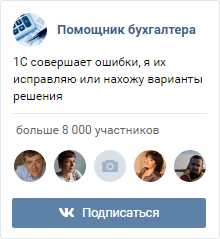Ошибки обновлятора
|
На этой странице я буду описывать наиболее частые ошибки при использовании моей программы "Обновлятор-1С: групповое (пакетное) обновление всех баз за один раз".
Оглавление
Первый и самый простой вариант
Суть ошибки и инструкция для её исправления указаны прямо в отчёте по операции. Ну, например, мы указали неверные логин и пароль для базы и тогда в отчёте будут такие строки:

Тут всё просто - читаем, переходим по ссылкам, исправляем и пробуем заново.
Второй и самый сложный вариант
Ошибка произошла на стороне 1с и обновлятор нам прямо об этом и говорит вот такой строчкой в отчёте:

В этом случае смотрим отчёт чуть выше и ищем там зелёные строки, начинающиеся с символов [1c].
Эти строки передала обновлятору сама платформа 1с и именно их нужно анализировать.
Ниже я подготовил список наиболее частых ошибок от платформы 1с (те, что зелёным цветом) и способы их устранения:
- Ошибка 'Имя предопределенного элемента не уникально'
- Ошибка 'Невозможно выполнение обновления конфигурации в командном режиме'
- Ошибка 'Файл не содержит доступных обновлений'
Какие ещё есть варианты проблем
Ниже я перечислю ответы лишь на самые важные вопросы. Если вашей проблемы здесь нет - воспользуйтесь поиском по сайту (форма ниже) , при этом:
- если речь об ошибке - формулируйте поисковый запрос, включая строку с ошибкой
- в начале поискового запроса добавьте фразу "обновлятор 1с"
- вот пример хорошего запроса "обновлятор 1с ошибка не удалось снять установленную блокировку новых сеансов с базой"
А вот ответы на самые важные вопросы:
Запуск программы:
- Обновлятор не запускается из-за проблем со шрифтом
- Обновлятор не запускается из-за проблем Internet Explorer
- Запуск программы невозможен, так как на компьютере отсутствует api-ms-crt-conio-l1.1-0.dll
- Для корректной работы 1С:Предприятия требуется, чтобы для операционной системы был установлен пакет обновлений 3
- Очень долгий запуск обновлятора
- Проблемы после перехода на новую версию обновлятора
Подключение к базе:
- Проблемы с подключением к базе из-за COM-коннектора (comcntrl.dll)
- Проблемы с подключением к кластеру 1с
- Сервер 1С:Предприятия не обнаружен
- Ошибка: подключение не установлено, т.к. конечный компьютер отверг запрос на подключение
- Ошибка 'Имя сбойного модуля: frame.dll'
- Попытка чтения или записи в защищенную память
- Ошибка инициализации модуля: модуль внешнего соединения
- У базы неправильный путь...
Архивация:
- Как восстановить резервную копию...
- Ошибка: создана грязная копия, не удалось заблокировать файловую базу
- Ошибка: не удаётся восстановить базу из резервной копии после смены расширения файла для защиты от вирусов
- Ошибка: Не удалось создать резервную копию - Невозможно открыть устройство резервного копирования...
Обновление:
Разное:
- Пакетный запуск конфигуратора завершается с ошибкой (код 1) без дополнительной информации
- Ошибка: не удалось снять установленную блокировку новых сеансов с базой
- Ошибка: передача данных прервана по инициативе принимающей стороны...
- Ошибка: удалённый хост принудительно разорвал существующее подключение...
- Ошибка СУБД: Microsoft SQL Server Native Client 11.0: Invalid object name 'SchemaStorage
- Почему в отчёте обновлятора отображаются иероглифы (крякозябры, вопросы)?
Другие материалы по обновлятору:
Мне ничего не помогло (или проблема в другом) - хочу написать вам письмо
Видимо ваш случай какой-то особенный и я с удовольствием вам помогу, но со своей стороны прошу вас выполнить ряд моих требований:
1. Обязательно прочтите условия оказания технической поддержки: ссылка.
2. В начале письма сразу укажите, что уже читали "Ошибки обновлятора" и это вам не помогло.
3. Приложите к письму полный отчёт по операции из обновлятора (в виде отдельного файла, не нужно вставлять отчёт в текст самого письма). Отчёт можно сохранить в отдельный файл, нажав на нём правой кнопкой мыши и выбрав соответствующий пункт открывшегося контекстного меню.
4. Если есть возможность повторить ошибку, то запустите операцию в режиме отладки. Для этого запустите операцию, удерживая на клавиатуре клавишу "Shift". В результате у вас получится более детальный отчёт, который также нужно приложить к письму.
5. Приложите к письму снимки экрана настроек обновлятора (всех или тех, что вы считаете важными), а также закладок в "свойствах проблемной базы". О том как делать снимки рассказано здесь.
6. Если проблема в каком-то конкретном обновлении (например, оно не находится или выдаётся ошибка при его загрузке в базу) - сожмите его в архив и приложите к письму. О том как загрузить большой архив в интернет - рассказано здесь (с пункта 5) на примере базы 1с.
Информации я прошу, конечно, много и для начинающих пользователей собрать и прислать её мне может быть не так легко. Но в этом случае я прошу вас обратиться к более опытным товарищам, чтобы они вам помогли.
С уважением к вам, Владимир Милькин